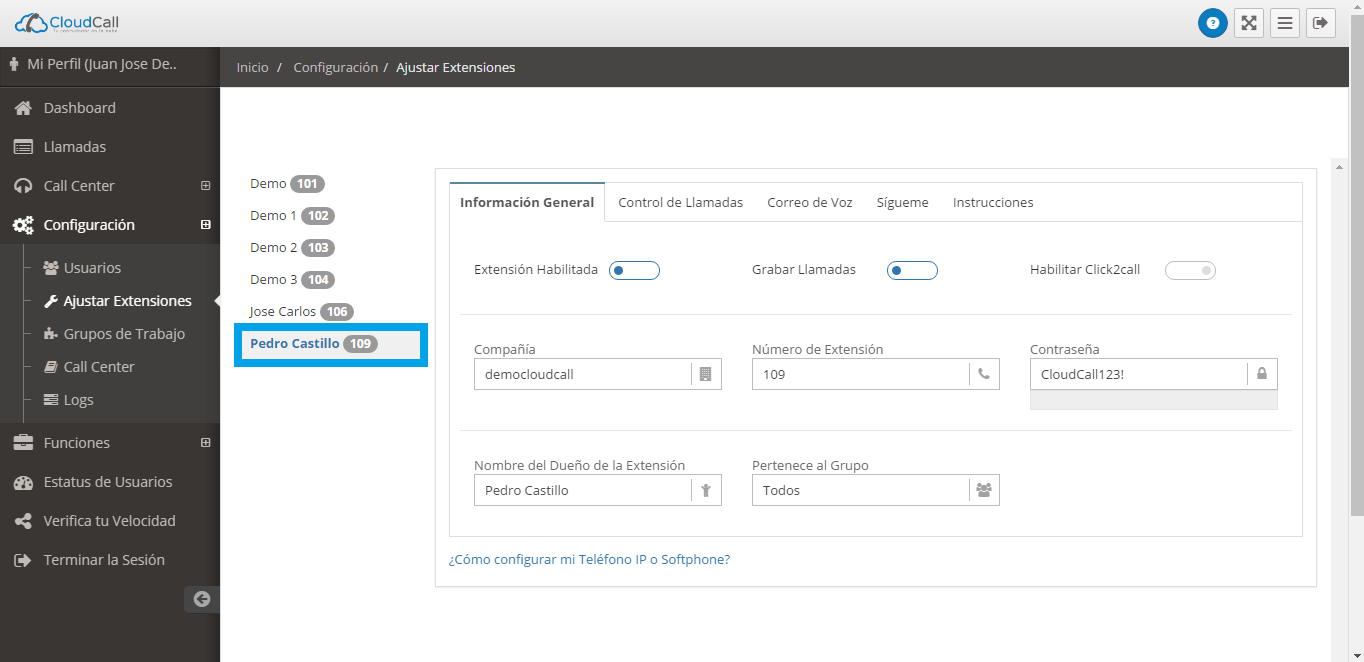Crear una extensión en tu conmutador CloudCall es el primer paso para poder conectar tu teléfono IP, softphone o dispositivo a tu conmutador telefónico y comenzar a recibir llamadas. En este tutorial te explicaremos paso a paso cómo crear una extensión a través del panel de control de CloudCall.
Video TutorialSi no quieres ver el videotutorial de arriba, a continuación te explicamos paso a paso cómo crear tu extensión. Antes de empezar visita el panel de control de tu conmutador CloudCall en https:/miconmutador.mx/ y accede con tus datos.
Paso 1 - Selecciona la opción de configuraciónUna vez que ingreses en la página principal del panel de control da clic en la opción que dice Configuración.
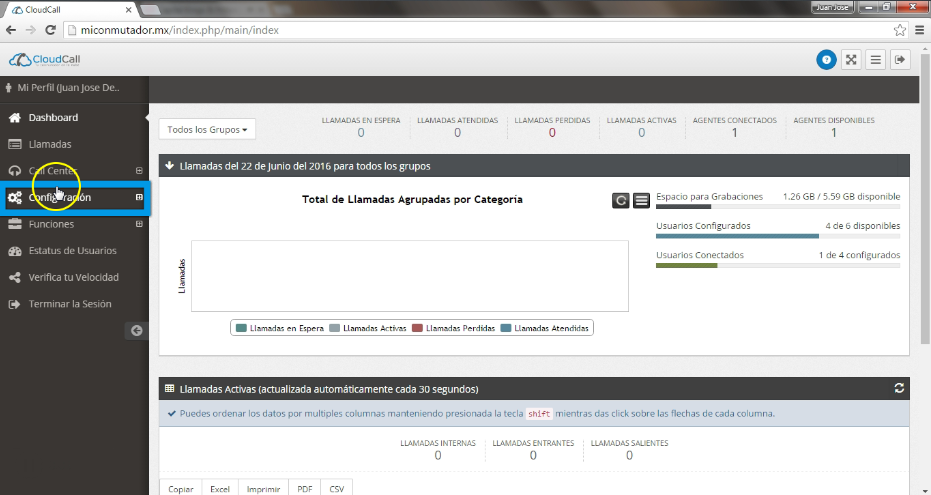
Inmediatamente te aparecerán unas opciones debajo, selecciona la opción que dice ajustar extensiones.
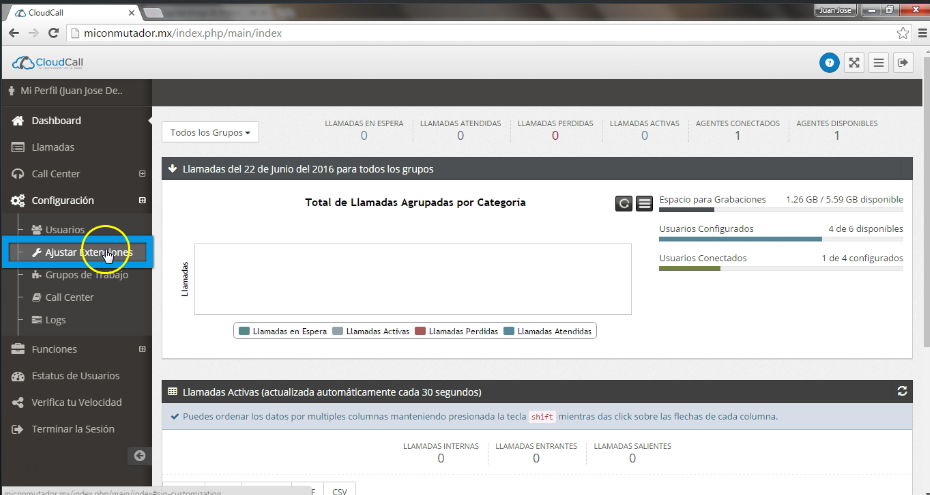
Te va a aparecer un mensaje en donde se indica que este tipo de configuración puede afectar el funcionamiento de tu conmutador telefónico, da clic en Entiendo.
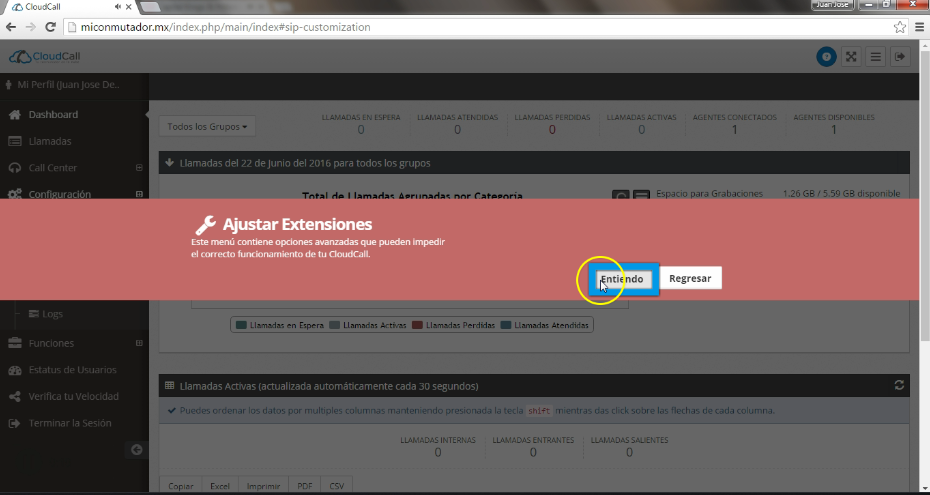
Ahora estás en la página de Ajustar Extensiones, da clic en la opción Agregar Extensión. Si ya no tienes extensiones disponibles deberás comunicarte con nosotros para adquirir más usuarios.
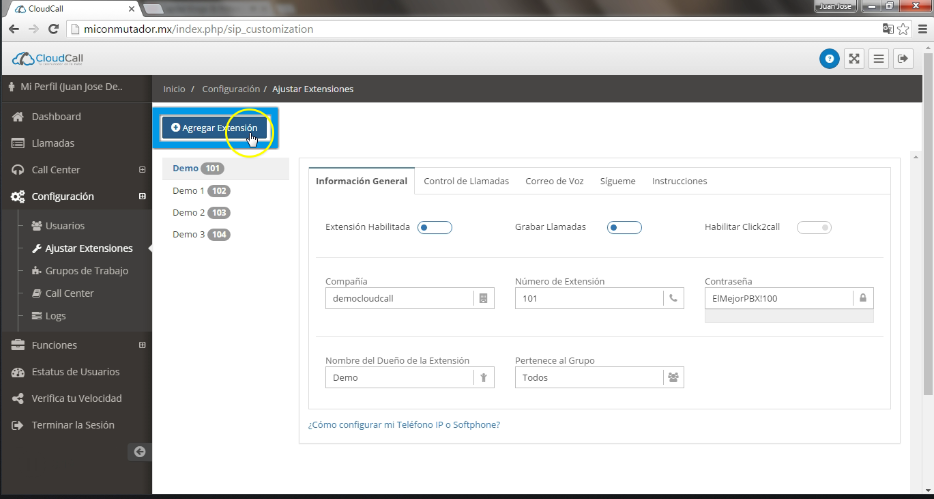
Escribe el número de la extensión que tiene que ser de tres dígitos y se puede usar únicamente un número de extensión que no exista.
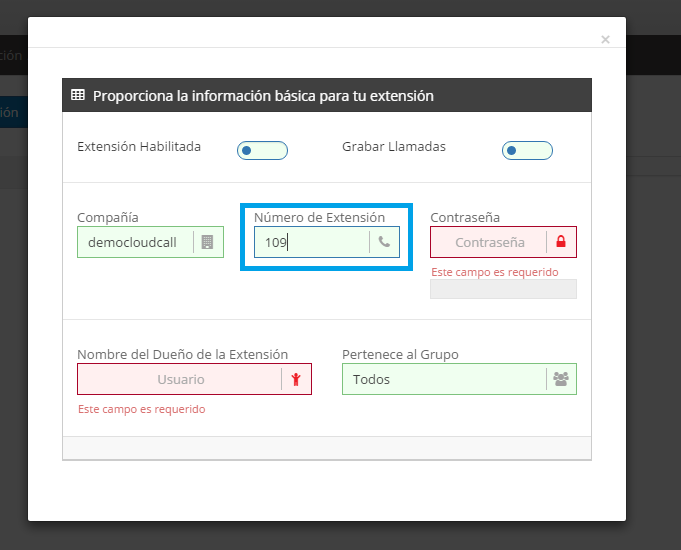
Ahora tienes que escribir la contraseña de la extensión, es indispensable que uses un carácter especial para que sea segura y el sistema te permita agregarla. Esta contraseña la vas a utilizar posteriormente para configurar la extensión.
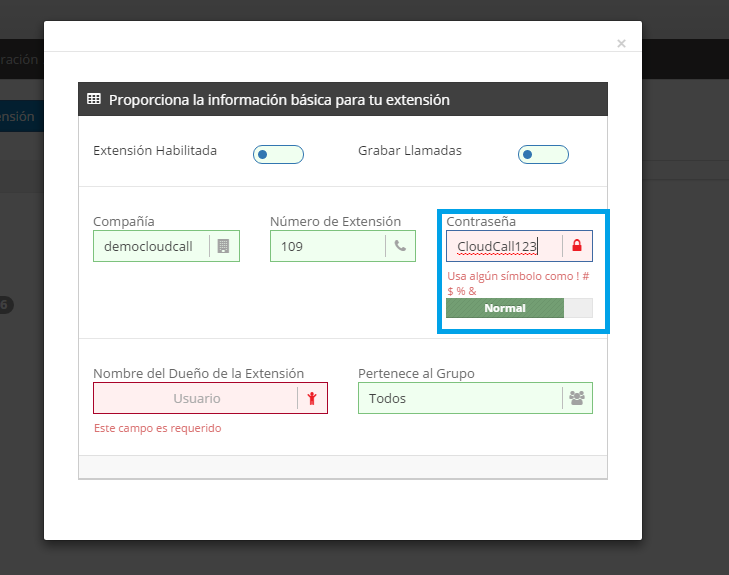
En el último recuadro que falta por llenar escribe el nombre de la persona que usará la extensión, así cuando esa persona haga una llamada interna entre extensiones podrás ver su nombre y también en los reportes que se generan del uso de tu conmutador.
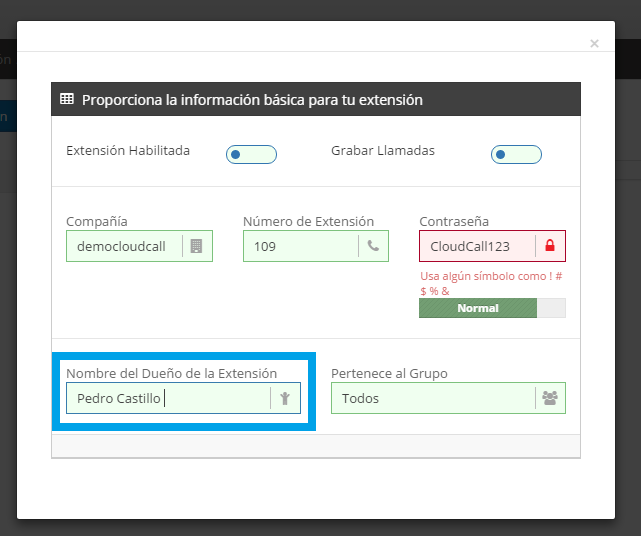
Si todo está en verde significa que está correcto y debes dar clic en Guardar.
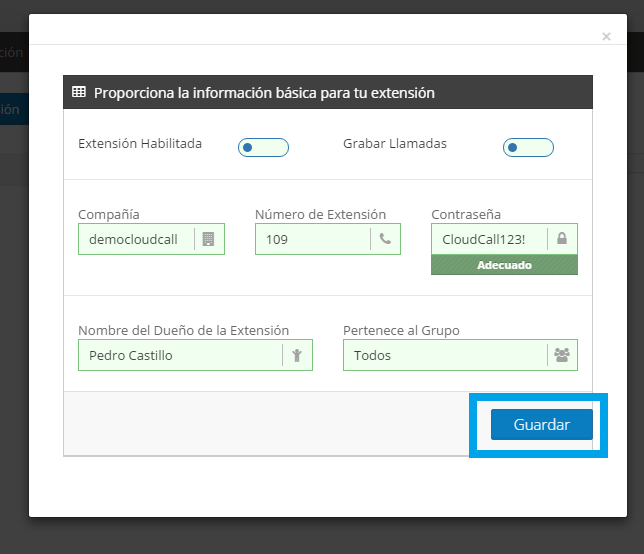
¡Listo! Has creado una nueva extensión que podrás ver en el listado.